L'iPhone a stocké vos données importantes, telles que les contacts, l'historique des discussions, les fichiers, etc.Personne ne veut perdre le contact avec des partenaires commerciaux ou d'autres personnes importantes.Tout comme vous sauvegardez des données importantes sur votre ordinateur, les données de votre iPhone doivent également être sauvegardées.
Si vous envisagezComment iPhoneSauvegardeSur PC ou mac, dans cet article, nous avons 3 manières différentes deSauvegarde iPhone sur iCloudOu PC.
Table des matières
Comment sauvegarder l'iPhone ?
Alors quelle est l'importance de la sauvegarde et pourquoi devrait-elle être régulièreSauvegarder l'iPhone?Si vous perdez votre iPhone, vous pouvez restaurer la plupart des données des sauvegardes précédentes.Quelles données méritent d'être sauvegardées ?Avant de vous décider, comment faire une sauvegarde complète de l'iPhone afin que vous ne regretterez pas de ne pas avoir sauvegardé certaines données.
Certaines personnes aiment sauvegarder les données sur la partition locale de l'ordinateur, et certaines personnes aiment télécharger le fichier de sauvegarde sur le cloud.En fait, vous pouvez facilement les compléter.Une stratégie de sauvegarde sécurisée nécessite également des sauvegardes en ligne et hors ligne.Dans la section suivante, vous découvrirezSauvegarder l'iPhoneLes donnéesLa méthode la plus populaire.
Comment sauvegarder l'iPhone sur iCloud ?
La sauvegarde de l'iPhone sur iCloud est le moyen le plus rapide d'enregistrer des données, car vous n'avez pas besoin d'installer de logiciel sur votre ordinateur ou de connecter votre iPhone à votre ordinateur.L'ensemble du processus sera terminé sur votre iPhone.Les seuls facteurs que vous devez prendre en compte sont le stockage iCloud et la vitesse Internet.
Vous disposez de 5 Go d'espace de stockage gratuit, ce qui est généralement suffisant pour stocker une sauvegarde complète de l'iPhone, car les données du serveur (telles que l'application elle-même) ne seront pas enregistrées dans la sauvegarde.L'état du réseau doit être stable, sinon le processus peut être bloqué pour toujours.
Les étapes pour sauvegarder l'iPhone sur iCloud sont simples :
- Assurez-vous d'avoir connecté votre iPhone au Wi-Fi.
- Cliquer surSur l'écran principal的設置application.
- Appuyez sur vous pourID appleLe nom.
- Choisissez iCloud ici.
- Sélectionnez ensuite la sauvegarde.
- Activez la sauvegarde iCloud.
Vous pouvez laisser la tâche à iCloud, car il effectuera automatiquement des sauvegardes iCloud la nuit.Si vous souhaitez sauvegarder votre iPhone immédiatement, appuyez sur "Sauvegarder maintenant".
Comment sauvegarder un iPhone sur Mac ou PC (à l'aide d'iTunes)
iTunes est également un logiciel populaire pour faire des sauvegardes iPhone.c'est aussiApple的Logiciel de sauvegarde officiel pour iPhone.iTunes et iCloud enregistrent presque les mêmes données, mais si vous avez déjà enregistré des photos, des messages et d'autres données sur iCloud, iTunes n'enregistrera plus les données.Par rapport à iCloud, vous pouvez enregistrer gratuitement des sauvegardes iPhone illimitées sur votre ordinateur, sans attendre lorsque l'état du réseau est mauvais.
Installez simplement iTunes sur votre ordinateur et effectuez une sauvegarde iPhone en un clic.
- Utilisez un câble USB pour connecter l'iPhone à l'ordinateur et gardez l'écran déverrouillé.
- Ouvrez iTunes et cliquez sur l'icône iPhone dans le menu.
- Cliquez sur Sauvegarder maintenant pour effectuer une sauvegarde iPhone.
L'ensemble du processus peut prendre 15 minutes.Après cela, vous pouvez débrancher l'iPhone de l'ordinateur.
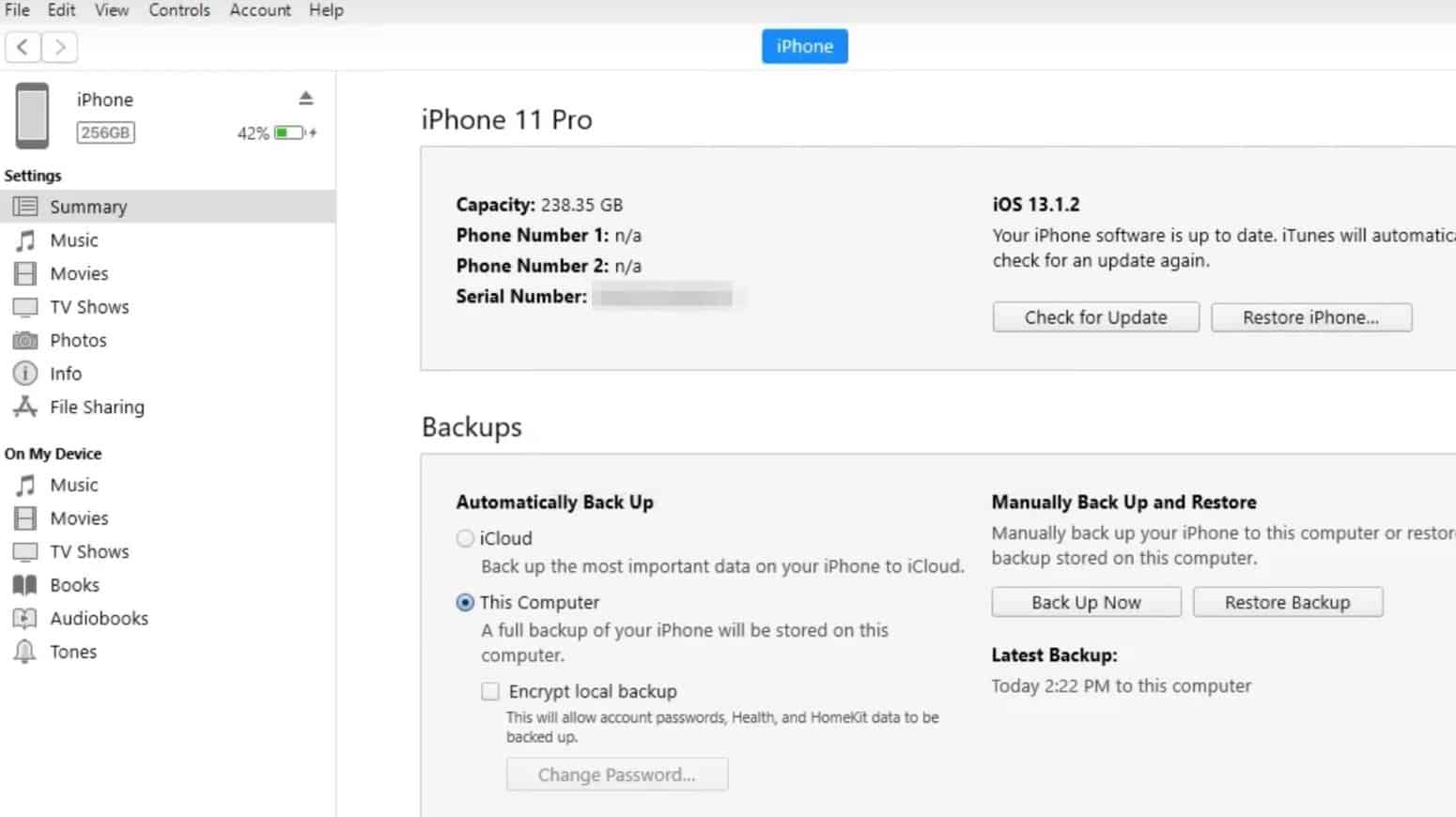
Sauvegarder les données iPhone sélectionnées sur l'ordinateur
iCloud et iTunes peuvent effectuer une sauvegarde complète de l'iPhone, mais aucun d'eux ne vous permettra de voir des données spécifiques.Les données ne seront rendues publiques qu'après la restauration de l'appareil.Si vous souhaitez afficher vos données avant de les sauvegarder, essayez une nouvelle méthode.
AOMEI MBackupper est un logiciel gratuitLogiciel de sauvegarde iPhone.Il peut être utilisé pour sauvegarder vos photos, vidéos, musique, contacts et messages de l'iPhone vers l'ordinateur.
Découvrez comment cela rend les données de votre iPhone visibles.
- Installez AOMEI MBackupper sur l'ordinateur et connectez l'iPhone à l'ordinateur avec un câble USB.
- Choisissez Sauvegarde personnalisée sur l'écran principal.
- Cliquez sur l'icône de la fonction iPhone pour afficher les données.
- Prévisualisez vos données et sélectionnez les éléments dont vous avez besoin.Cliquez ensuite sur Sauvegarder.
- Cliquez sur Démarrer la sauvegarde pour effectuer rapidement une sauvegarde iPhone.
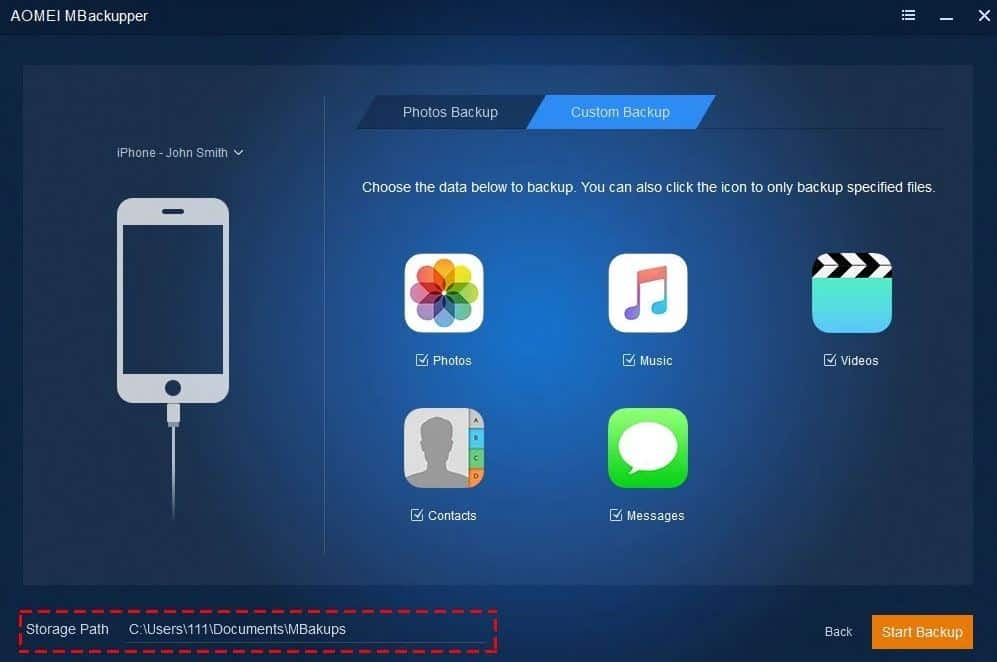
Les données de votre iPhone peuvent être très importantes. La meilleure façon de protéger vos données importantes est de faire une sauvegarde de l'iPhone.Ce passage vous indique 3 manières de prendre en charge l'iPhone.Choisissez celui que vous aimez pour enregistrer ce que vous voulez.

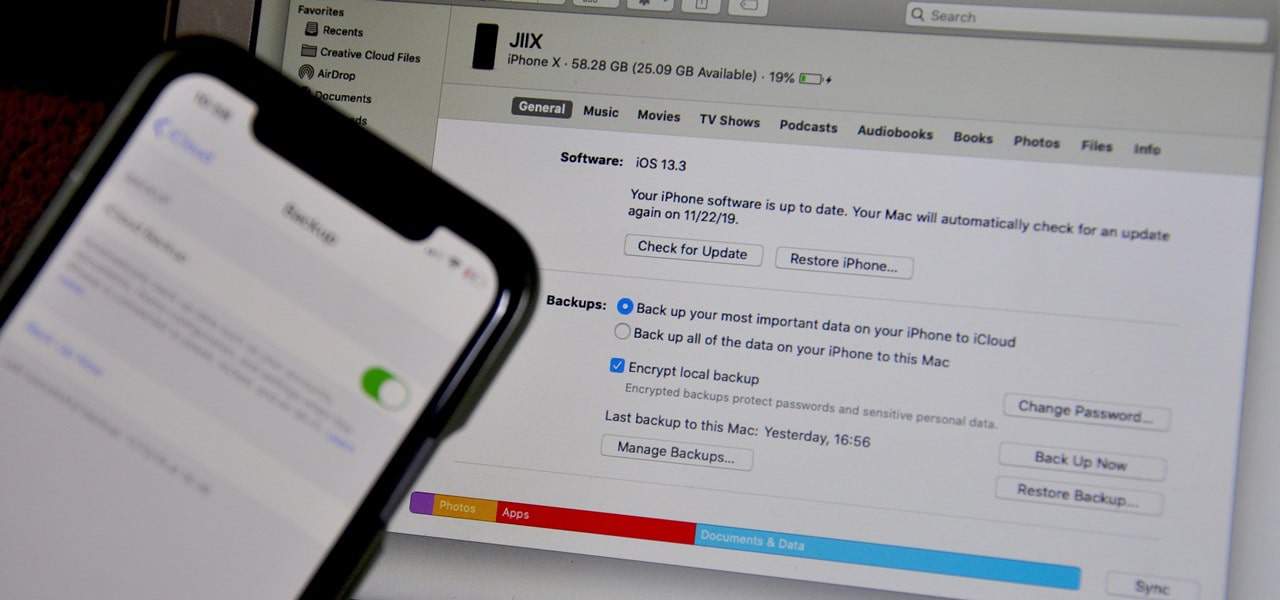
![L'iPhone ne peut pas s'allumer après la mise à jour iOS 14 ? [4 solutions]](https://oktechmasters.org/wp-content/uploads/2021/09/25142-iphone-wont-turn-on-after-update.jpg)


